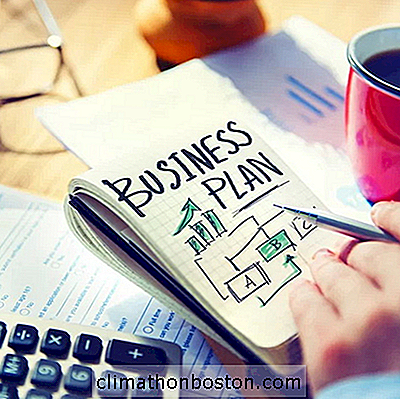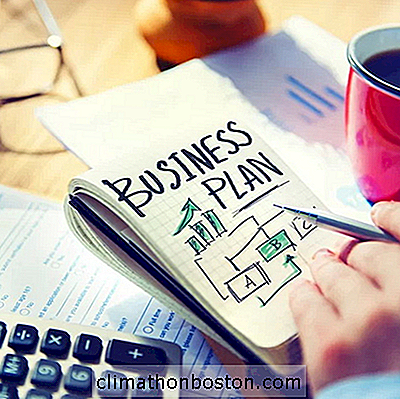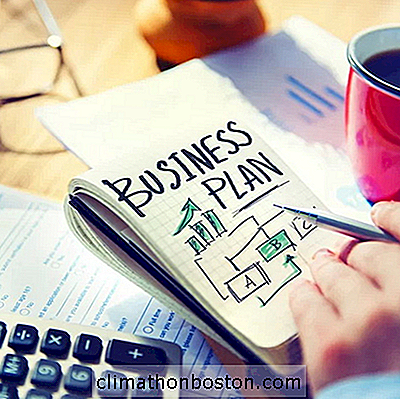2015'in şubat ayında Twitter tarafından satın alınan canlı akışlı video mobil uygulaması olan Periscope, 26, 2015.
Periskop, Temmuz ayında bir Phoenix kaldırımından daha sıcakken, bu platform için yeni gelen insanlar için biraz korkutucu olabilir. Sonuçta, canlı bir kitlenin önünde konuşacaksınız ve en azından bak Ne yaptığını bildiğin gibi.
Bu yüzden bu rehber oluşturuldu. Rehberimiz aracılığıyla yolunuzu bulduktan sonra, sadece ilk yayınınızı korumak için değil, aynı zamanda başarıya ulaşmak için de hazır olmalısınız.
Hazır? Periskop yukarı!
Periskop nedir?
Basitçe söylemek gerekirse, Periscope, mobil cihazınız aracılığıyla istediğiniz zaman ve her yerden "canlı yayın" yapmanıza olanak tanır. Uygulama, kendi “devam eden” yayın istasyonunuz haline gelmenizi, yayınınıza katılan tüm görüntüleyenlere video ve ses akışı yapmanızı sağlar.
Periscope, mobil platformdan bildirimler ve konum ile sosyal paylaşım (tabii ki Twitter'da), canlı tartışmalar ve geribildirimlerden yararlanan bir uygulama. Tam hızda bir Periscope yayını gerçekten interaktif bir olaydır:

Bir yayın bittiğinde, diğerleri 24 saate kadar Periscope içinde bir tekrar izleyebilir, hatta geri bildirim sağlayabilir. Bundan sonra, yayın uygulamadan kaldırılır.
Ancak, asla korkmadığınızdan, yayınlarınızın her biri mobil cihazınıza kaydedilebilir ve bir kez orada bulunduğunuzda, diğer videolar gibi çevrimiçi yayınlanabilir ve paylaşılabilir.
Periscope'u şirket içi içeriklerden Q & A oturumları ve ötesine geçmek için kullanabileceğiniz birçok yol vardır. Periskop ayrıca, özellikle konuşmacıysanız yeteneklerinizi göstermek için harika bir araçtır.
Profesyonel konuşmacı Marquesa Pettway (CSP, DTM), girişimcilere işlerini büyütmek için nasıl kullanacaklarını öğretiyor ve Periscope'un büyük hayranı.
Pettway, “Periskopu seviyorum” diyor. “Kemerlerimin altında birkaç yayınım var ve uzmanlığınızı, yaşam sevginizi, komşunuzu ya da sadece sizin hakkınızda bilen insanlarla bakış açınızı paylaşma fırsatı bulduğunuzu fark ettiniz. ve belki de müşteriler. Sadece oraya git ve kalbini paylaş ve karşılığında kalpler alacaksın. ”
Periskop Nasıl Kullanılır?
Bu bölüm, Periscope'u kullanarak beş alana odaklanarak sizi yönlendirir:
- Giriş yapılıyor;
- Sekmeler;
- Ayarlar;
- Bir yayını izlemek; ve
- Bir yayın gönderme.
Giriş yapılıyor
Periscope'u kullanmanın ilk adımı, iOS veya Android cihazınıza indirmektir. Uygulamayı ilk kez başlattığınızda, oturum açmanız istenir:

Twitter hesabınızı kullanarak giriş yapabilirsiniz ya da telefon numaranızı kullanabilirsiniz, ancak Periscope'un sosyal yönünden en iyi şekilde faydalanmak istiyorsanız, Twitter kullanımınızı kullanmanızı öneririz.
Birden fazla Twitter hesabınız varsa, cihazınızdaki Twitter ayarları altındaki “Hesap Ekle” işlevini kullanarak ekleri ekleyebilirsiniz:

Sekmeler
Periscope uygulamasında dört birincil sekme vardır. İlk sekme iki liste görüntüler:
- Şu anda “canlı” olan Periscope'ta takip ettiğiniz kişilerin listesi (yayına katılmak için sadece bir listeye dokunabilirsiniz); ve
- Geçmiş 24 saatlerinde katıldığınız yayınların bir listesi. (Listeden birine dokunarak yayınların herhangi birini yeniden oynatabilirsiniz.)

Uygulamadaki ikinci sekme, her ikisi de katılabileceğiniz canlı genel yayınların genel listesini gösteren iki görünüme sahiptir. Ekranın üstündeki seçiciyi kullanarak liste ve harita görünümleri arasında geçiş yapabilirsiniz:


Üçüncü sekme yayın kabininiz:

Son sekme, takip etmek için arkadaşlara bakabileceğiniz yerdir. Görüntülenen takipçi sayısının, kaç Twitter takipçisinin değil, bir kişinin kaç Periscope takipçisi olduğunu ifade ettiğini unutmayın. Bu, profilinize ve diğer ayarlarınıza da erişeceğiniz yerdir:

Ayarlar
Yukarıdaki ekran görüntüsünde de görebileceğiniz gibi, sağ üstte küçük bir boşluk var - Periscope profilinize ve ayarlarınıza erişmek için buna dokunun:
İşlevsellik ve bilgi açısından, bu ekran sağlamdır:

- Twitter'ı kullanarak oturum açtığınızda Periscope profiliniz içe aktarıldı. Ancak, bu profilin ayrıntılarını birkaç tıklamayla değiştirebilirsiniz. Değişiklik yapmak istediğiniz yere erişmek için düzenle seçeneğine dokunun:

- Resim, Twitter Kimliği ve sloganların tümü profilinizde ayarlanır (bu bilgileri düzenlemek için bkz. 1).
- Bu, hem canlı yayınlarınız sırasında hem de tekrar oynatmaları sırasında kaç tane kalp aldığınızı gösterir. Görüntüleyenler, yayına olan beğenilerini göstermek için ekrana dokunarak size kalpler verir.
- Bu, Periscope'ta kaç kişi izlediğinizi gösterir. Listeyi görmek için sağdaki oka dokunun.
- Bu, Periscope'ta kaç kişinin sizi takip ettiğini gösterir. Listeyi görmek için sağdaki oka dokunun.
- Bu, Periscope'ta kaç kişiyi engellediğinizi gösterir. Periscope'ta bir kullanıcıyı engellediğinizde, bu kişi sizi takip edemez veya uygulamadaki yayınlarınızı, sohbetlerinizi veya kalplerinizi görüntüleyemez. Ayrıca o kişinin yayınlarını, sohbetlerini veya kalplerini takip edemez veya göremezsiniz. Engellediğiniz kişilerin listesini görmek için sağdaki oka dokunun.
- Sağ taraftaki oka dokunmak sizi ayarlar ekranına götürür:

- İlk ayar, bir kişi Periscope'da sizi takip ettiğinde aldığınız bildirimi açıp kapamanızı sağlar. Bildirimler, cihazınızdaki Periscope'un bildirim ayarlarında global olarak da kontrol edilebilir.
- İkinci ayar, herkese açık yayınları gösterirken Periscope'un öncelik vereceği dilleri yapılandırmanızı sağlar:

- Son ayar önemlidir ve her zaman “Açık” konumda bırakmanız önerilir. Bu, tamamlandıktan sonra tüm yayınlarınızın mobil cihazınıza kaydedilmesini sağlayacaktır. Bu kapalı olarak ayarlanmışsa ve yayını kaydetmeyi unutursanız, videoyu kaybedersiniz.
- Bir önceki ekrana dönmek için bu oka dokunun.
Ayarlar kaydırıcısı altında, Periskop'u paylaşmanın, yardım bulmanın, geri bildirim göndermenin, yasal bilgileri görüntülemenin ve son olarak uygulamanın çıkışını yapmanın bir yolu da dahil olmak üzere başka yararlı özellikler var.
Bir yayını izlemek
Periscope'ta canlı yayın izlemek için, genel yayın sekmesinin listeye veya harita sürümüne gidin ve ilginizi çeken mevcut bir etkinliğe dokunun.
Bildirimleriniz açıksa, canlı yayın hakkında bilgi edinin:
- Periscope'ta takip ettiğiniz bir kişi başlıyor;
- Periscope'u takip ettiğiniz bir kişi başka bir kişinin canlı yayınını paylaşır;
- Takip ettiğiniz bir kişi sizi özel bir yayına davet ediyor; veya
- Twitter'da takip ettiğiniz bir kişi ilk kez yayın yapıyorsa.
Aşağıdaki örnekte, yorumlarla etkileşim dışında canlı yayının izlenmesiyle aynı olan bir yayın tekrarının nasıl izleneceğini göreceksiniz.
Öncelikle, izleme ekranınızın tekrar oynatma listesine dokunarak yayını seçin (bu durumda, izleyeceksiniz, “Konuşmacılar: Yolculuk”):

Yayın bir kerede başlıyor. Aşağıda görebileceğiniz gibi, burada birkaç hareketli parça var:
- Alttaki “Bir şey söyle” alanına girerek yorum ekleyebilirsiniz.
- Diğer milletlerden gelen yorumları ve aynı zamanda yayına katılanları, alttan süzülüp sonuçta söner.
- Sağa doğru, kalpleri verildiği gibi yüzer görebilirsiniz. Yine, bir izleyici ekranın sağ tarafına dokunduğunda ve yayın için takdiri gösterdiğinde kalpler doğar.
- Sağ alttaki sayıya sahip küçük kişi, görüntüleyenlerin sayısını her zaman gösterir. Küçük kişiye dokunmak sizi başka bir ekrana götürür.

Yayın ekranının sağ alt tarafındaki küçük kişiyi tıkladığınızda, aşağıdaki ekrana yönlendirilirsiniz:

Bu bir tekrar olduğundan, ekranın üst kısmında şu anda gösterilen bir yayın yok. Ancak yapabileceğiniz bazı şeyler:
- Yayıncının yerini gösteren bir haritaya bakın (eğer ortaya çıkarmayı seçtiyse);
- Periscope'taki yayıncıyı yanlarındaki artı işaretli küçük kişi simgesini tıklayarak takip etmeye karar verin;
- Yayını izlediğiniz sırada sohbeti gizle (dikkat dağınık gözükmemek istiyorsanız); ve
- Yayını Twitter üzerinden veya yayının bağlantısını kopyalayıp daha sonra e-posta veya farklı bir sosyal medya ağı aracılığıyla paylaşarak paylaşın.
Bu sayfada aşağı doğru ilerlerken, bu yayını canlı olarak izleyenlerin ve tekrar oynatmaların yanı sıra kalpleri gönderen izleyicilerin ve kaç tane kalp gönderdiklerini görmenizi sağlar. Son olarak, rahatsız edici veya uygunsuz bir şekilde bulduysanız bir yayını bildirebilirsiniz.
Mac veya PC'nizde bir yayını izleyebileceğinizi unutmayın. Tek yapmanız gereken, birileri paylaştığında bağlantıya tıklamak. Ancak şu anda, bu şekilde izlediğinizde kalpleri yorumlayamaz veya veremezsiniz.
Bir yayını izlemeyle ilgili son bir not: Bir yayında çok fazla kişi varsa, sadece erken gelenler yorum yapabilir. Popüler bir yayına katılırsanız, bu ekran gösterilebilir:

Kendinizi uyarın - uyarılmış bir yayın sırasında sohbet etmek istiyorsanız ASAP'a katılın.
Bir Yayın Gönderme
Son olarak, kendi canlı yayınlarınızı gönderen Periscope'un kalbine geliyoruz.
Yayın ekranını ilk kez ziyaret ettiğinizde, aşağıdaki açılır pencereyi göreceksiniz:

Öncelikle, video ve ses için ilk ikisi gereken üç seçeneği de etkinleştirin ve üçüncüsü de bireysel yayınlar için kapatılabilir.
Daha sonra yayın kurulum ekranına yönlendirileceksiniz:

Bu ekrana bir defada bir adımdan bakın:
- Yayını buraya koydun.
- Buraya dokunmak, yer ayarını değiştirir. Konumunuzu gizli tutmak istiyorsanız bunu kapatın.
- Buraya dokunmak, herkese açık yayınınızı (varsayılan olarak) özel olana dönüştürür. Sadece sizi takip eden kişileri davet edebilir ve her birini ayrı ayrı seçmelisiniz. Bu, küçük sınıflar veya koçluk yaptığınız millet grupları için idealdir.
- Buraya dokunmak, yayın sırasında sohbet edebilen kişileri değiştirir. Kapalıysa, her görüntüleyici sohbet edebilir. Açıksa, yalnızca sizi takip edenler sohbet edebilir.
- Buraya dokunmak, Twitter üzerinden bir güncelleme gönderir, böylece takipçileriniz bir yayın başlattığınızı bilir. Bu, sizi Twitter'da takip eden ancak henüz Periscope'ta olmayanların dikkatini çekmek için kullanışlıdır.
Oradan, ekranda bir görüntü dışında bir yayını izlemek gibi!
Önemli bir ipucu: mobil cihazınızın hangi kamerayı kullandığını değiştirmeniz gerekiyorsa (yorumları etkinleştirdiyseniz, yayın sırasında ekranı izlemek istersiniz), değiştirmek için ekrana iki kez dokunun.
Yayınlamadan sonra bazı metrikleri görebileceksiniz:

Gördüğünüz gibi, yayın kamera rulonuza gönderilmiştir ve çevrimiçi yayınlamak veya paylaşmak için onu kapatabileceğiniz yerdir. Bir not, yukarıdaki video, yorumlardan, katılmalardan veya kalplerden hiçbirini göstermez - şu anda yalnızca bir yayını canlı izlerken veya Periscope uygulamasında tekrar oynatıldığında gösterilir gibi görünüyorlar.
Aşağı kaydırırsanız, canlı yayında yer alan herkesi ve yayını tekrar izleyenleri de görebilirsiniz. Buna ek olarak, yayının kaç kalbe ulaştığını ve size hangi kişilerin verdiklerini görebilirsiniz.
Bu noktadan ve 24 saatlerinden itibaren, takipçileriniz size yayın vermeye devam edebilecekleri bir yayını tekrar paylaşabilir ve izleyebilirler.
Sonuç
Periscope, özellikle Twitter'ın ünlülerle olan popülaritesi göz önüne alındığında daha sıcak hale gelmek için sıcaktır.
Uygulamanın her köşesini ve kilidini kapatmak neredeyse imkansız olsa da, bu rehber başlamak için harika bir yerdir. Yani beklemeyin. İçeri gir ve Periscope'u kullanmaya başla. Hiçbir zaman bir profesyonel gibi hissedeceksiniz.
Resim: Periskop